ASDF Service Application이란? 삭제 방법
컴퓨터를 사용하다 보면 메모리 점유율이 비정상적으로 높은 프로그램들이 있습니다. 가뜩이나 메모리가 부족한데 특정 프로그램이 비정상적으로 메모리를 잡아먹는 것을 보면 분통이 터질 때가 있죠. 특히 무거운 프로그램을 돌리거나 게임을 할 때에는 1mb의 메모리가 더욱 절실하기도 합니다. 그래서 작업 관리자에서 메모리를 많이 점유하는 프로그램들을 하나씩 끄다보면 ASDF Service Application라는 프로그램도 보이게 됩니다.
ASDF Service Application이란 안랩(AhnLab)에서 제공하는 백신프로그램인 "V3 Lite"나 보안 프로그램인 "AhnLab Safe Transaction"을 설치하면 나타나는 프로그램입니다. 자기 보호 프로그램으로 바이러스와 해킹으로부터 프로그램 자체를 보호하는 역할을 하죠. 어떤 바이러스들은 백신 프로그램을 강제 종료해서 침투하는데 ASDF Service가 V3 백신 프로그램이 꺼지는 것을 방지해 주어 해킹으로부터 보호해 줍니다. 보안을 위해 당연히 있어야할 프로그램이며 ASDF Service Application를 끄면 외부 공격에 취약해지기 때문에 삭제하거나 끄는 것을 추천해 드리지는 않습니다.
ASDF Service Application를 삭제하는 방법은 "V3 Lite"나 "AhnLab Safe Transaction"을 삭제하는 방법 밖에 없습니다. 작업 관리자에서 프로그램을 강제로 끄려고 하면 오히려 작업 관리자 창이 꺼지기 때문에 강제 종료도 불가능합니다. 메모리를 비정상적으로 많이 잡아먹는다면 이 프로그램들을 삭제 후 다시 설치해 보시거나 다른 백신 프로그램으로 갈아타시는 것이 낫습니다.
또 하나의 방법은 ASDF Service Application를 잠시 끄는 것입니다. 백신 프로그램 삭제를 못하겠다면 설정에서 꺼두고 사용하실 수 있습니다. 아래의 방법으로 ASDF Service Application을 켜고 끄실 수 있습니다.
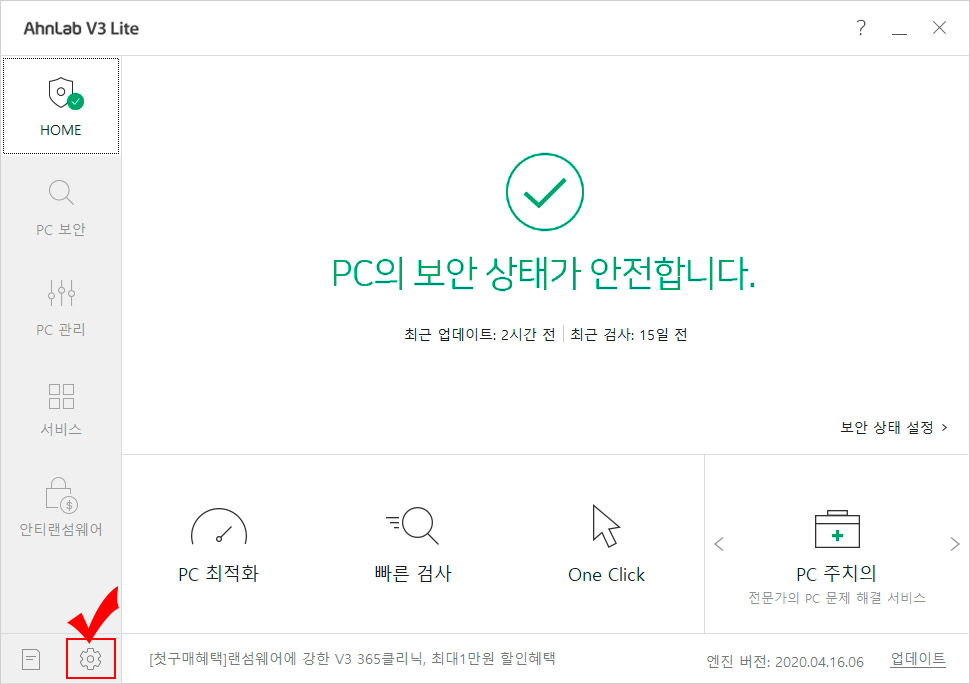
1. 먼저 설치된 V3 Lite 백신 프로그램을 실행시켜 줍니다. 그리고 "설정" 버튼을 눌러 줍니다.
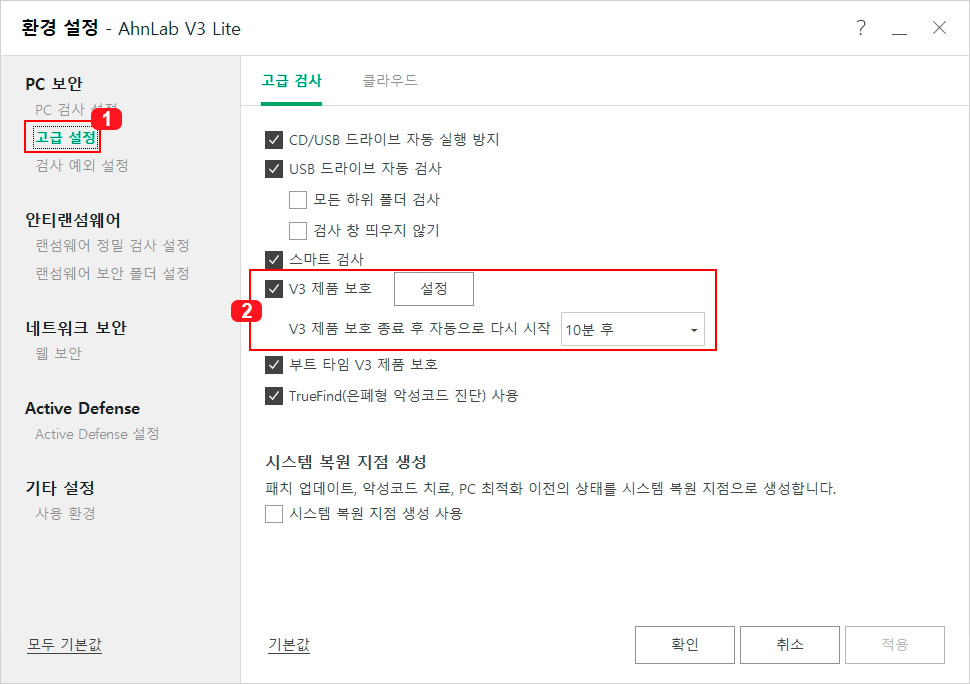
2. 왼쪽 메뉴 중 1번 "고급 설정"을 클릭하고 2번 "V3 제품 보호"를 체크해제 하시면 끄고 사용하실 수 있습니다.
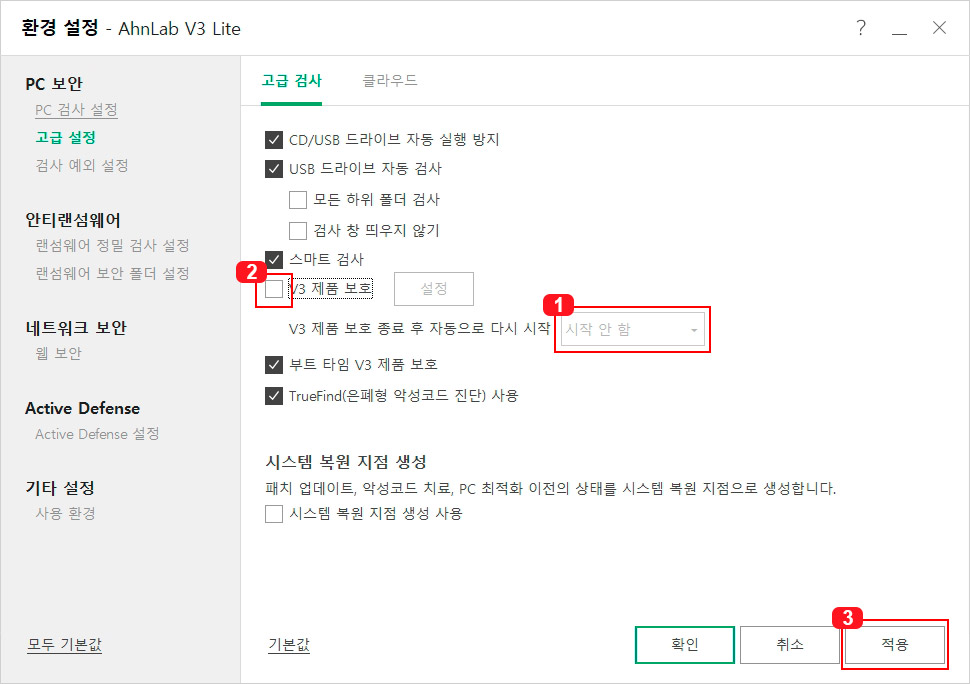
3. 끄는 시간을 설정하실 수 있는데 1번에서 "시작 안 함"으로 설정하신 후 2번을 체크 해제하시면 제품 보호가 실행되지 않습니다. 물론 해킹에 취약해지기 때문에 추천드리지는 않습니다. 차라리 "PC 다시 시작할 때"로 설정해서 컴퓨터를 다시 켜면 실행되도록 하는 것도 방법입니다.
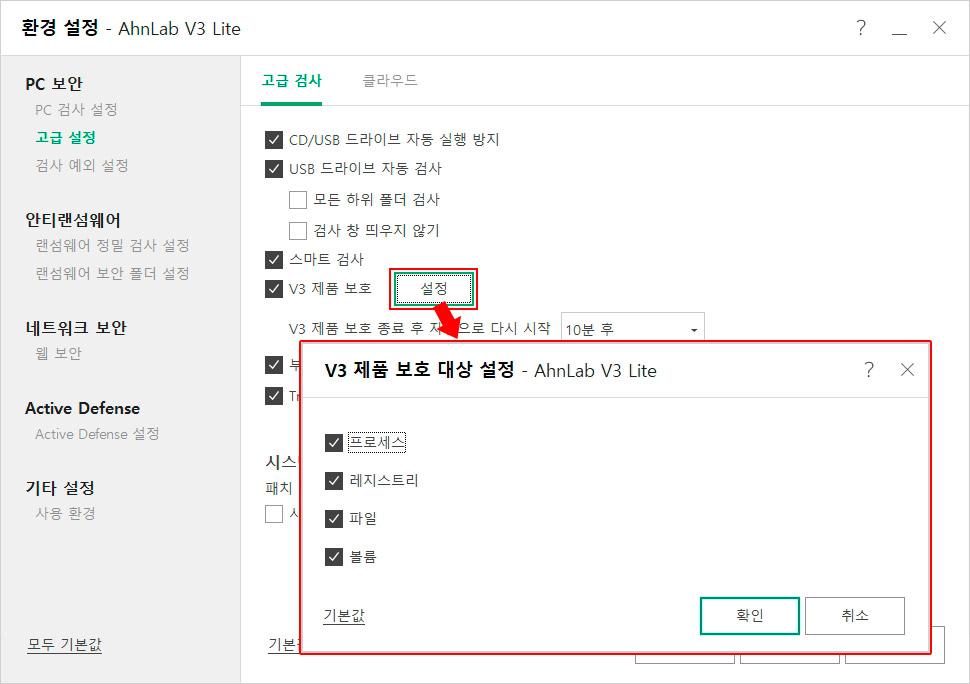
4. 추가로 V3 제품 보호에서 "설정" 버튼을 눌러 제품 보호 대상을 선택하실 수도 있습니다.





댓글